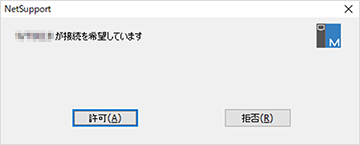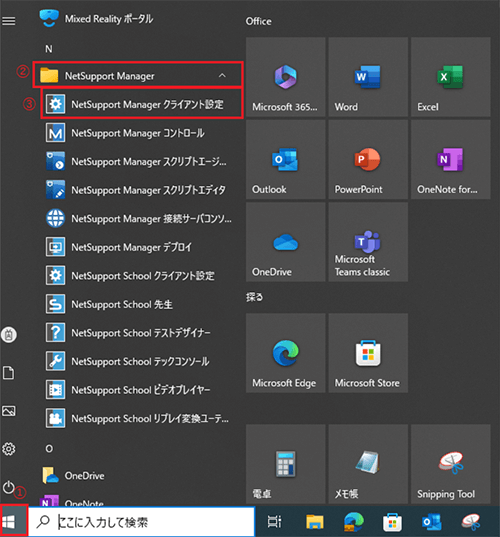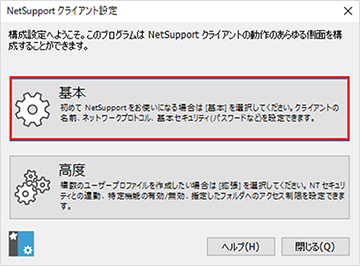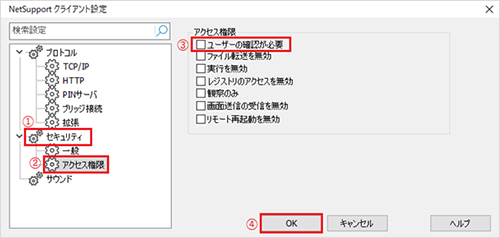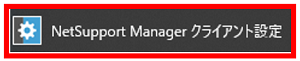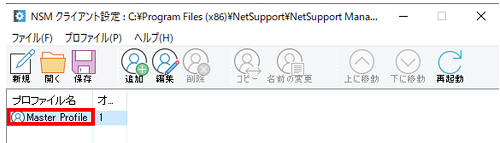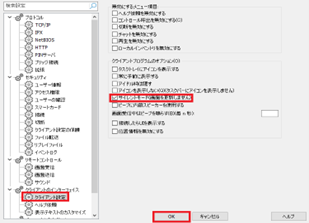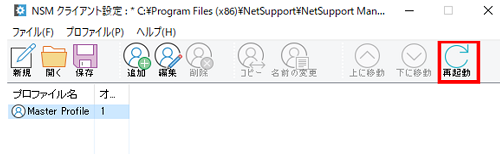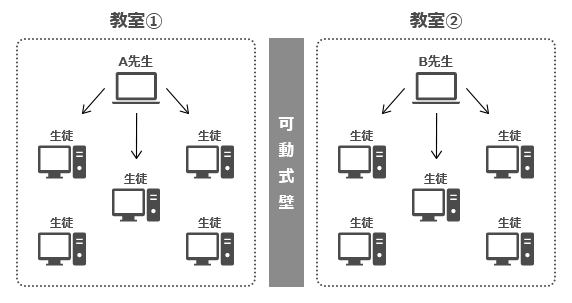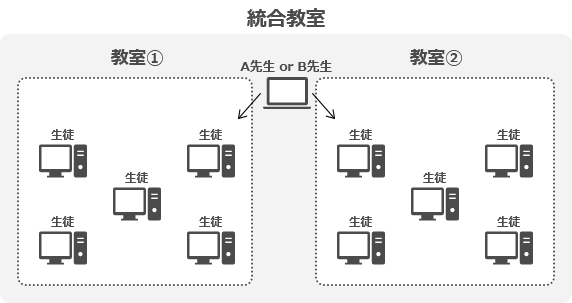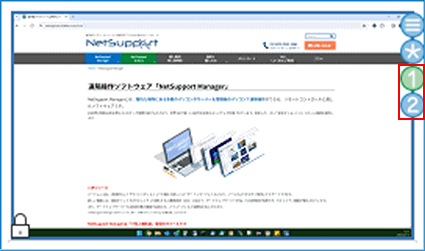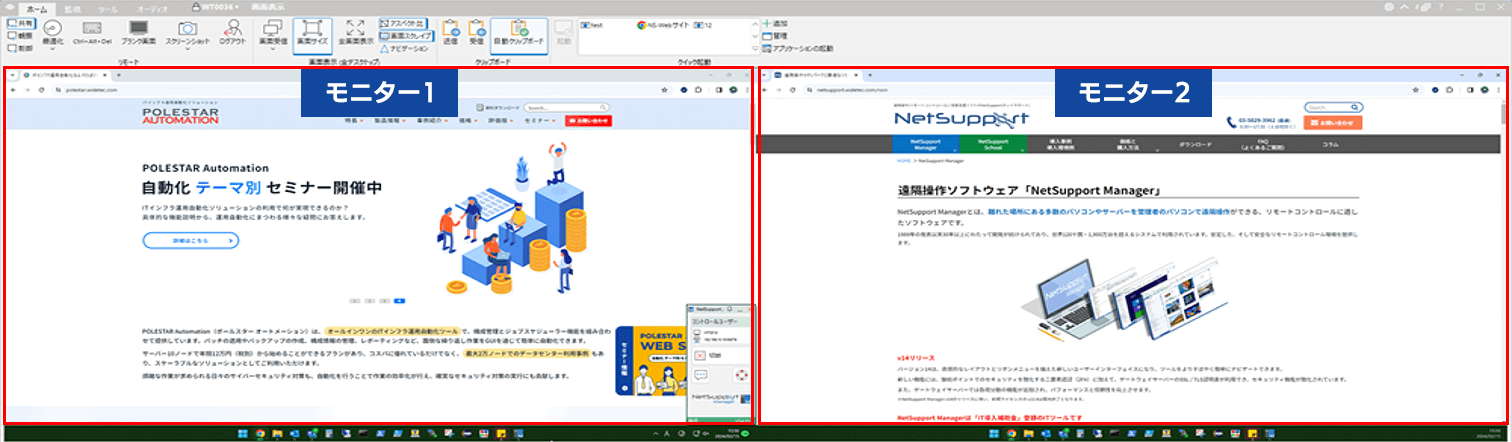多言語対応していますか? 
日本語版もしくは英語版のソフトウェアをご利用いただけます。
遠隔操作(リモートコントロール)ソフトウェア「NetSupport Manager」と、授業支援ソフトウェア「NetSupport School」は、日本語版での提供と日本語でのサポートを標準としていますが、英語版の提供やサポートのご希望も承ることができます。
ダウンロードページでは日本語版のみご案内しております。
英語版ソフトウェアのご希望やご質問は、お問い合わせフォームよりご連絡ください。
遠隔操作(リモートコントロール)ソフトウェア「NetSupport Manager」と、授業支援ソフトウェア「NetSupport School」は、日本語版での提供と日本語でのサポートを標準としていますが、英語版の提供やサポートのご希望も承ることができます。
ダウンロードページでは日本語版のみご案内しております。
英語版ソフトウェアのご希望やご質問は、お問い合わせフォームよりご連絡ください。